Excel シート上で選択した部分だけPDF化する方法
Excelのシート上で選択した部分だけPDF化する方法です。

Excelでは名前をつけて保存の際に、ファイルの種類にPDFを選択するとPDFファイルとして保存ができます。この機能自体は一般的に広く知られていると思いますが、実は選択した部分だけを切り取ってPDF化することができるんです。結構便利ですよ。
ここでは Excelのシート上で選択した部分だけPDF化する方法 を紹介します。
選択した部分だけPDF化する
Excelで選択した部分だけPDF化するには、名前を付けて保存のダイアログからファイルの種類にPDFを選択し、オプションボタンを押下します。
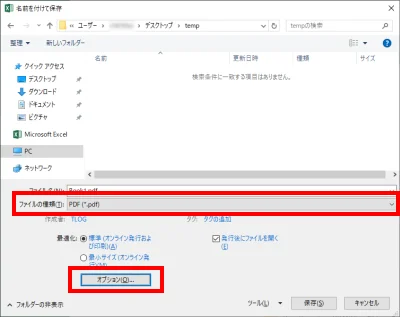
発行対象から「選択した部分」を選択してOKボタンを押下します。
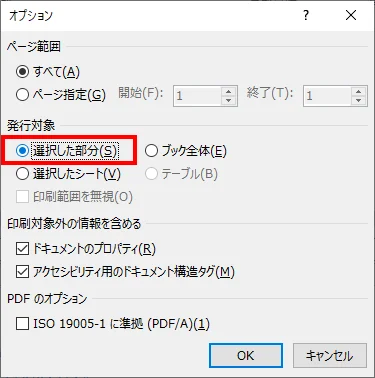
保存すれば・・・、
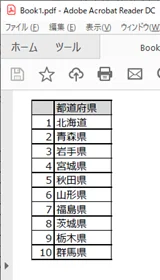
おおおー、選択した部分だけPDF化されたー^^
まとめ
Excelのシート上で選択した部分だけPDF化する方法を紹介しました。
うまく使えば見せたくない部分を非表示にしなくてもPDF化できるので便利ですよ。他にも選択したシートやブック全体もPDFにできます。業務効率化に役立てたいですね。
おつかれさまでした。